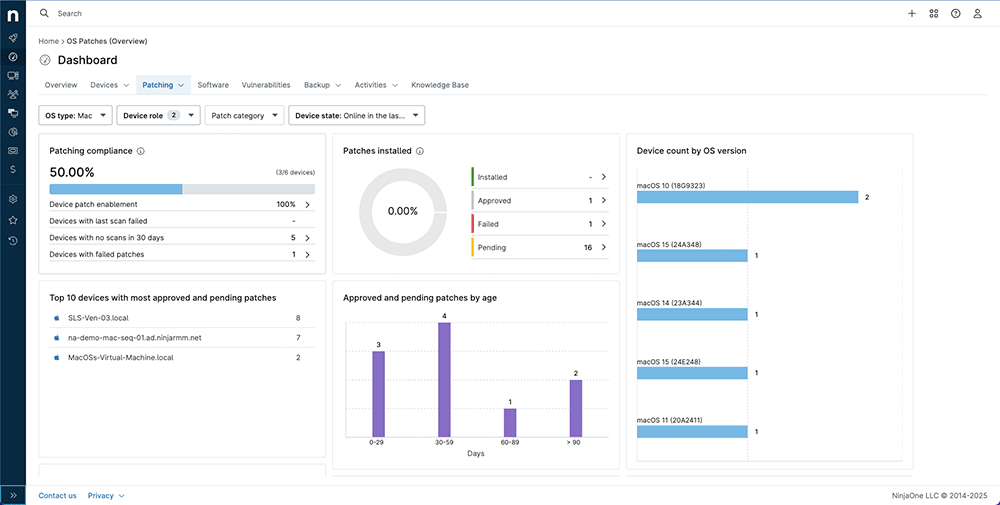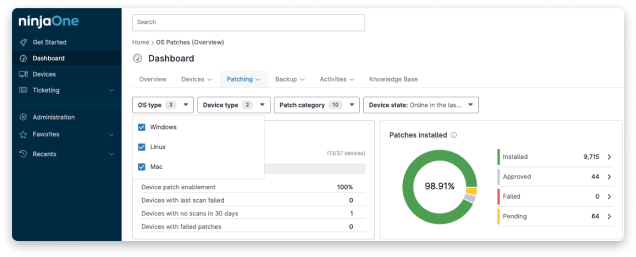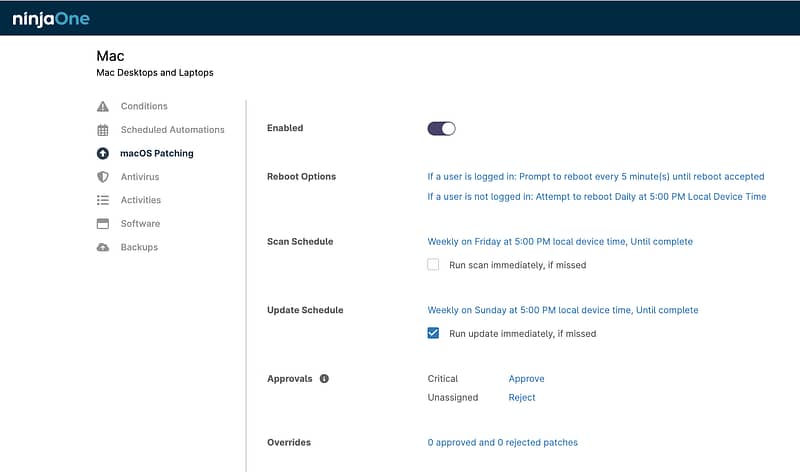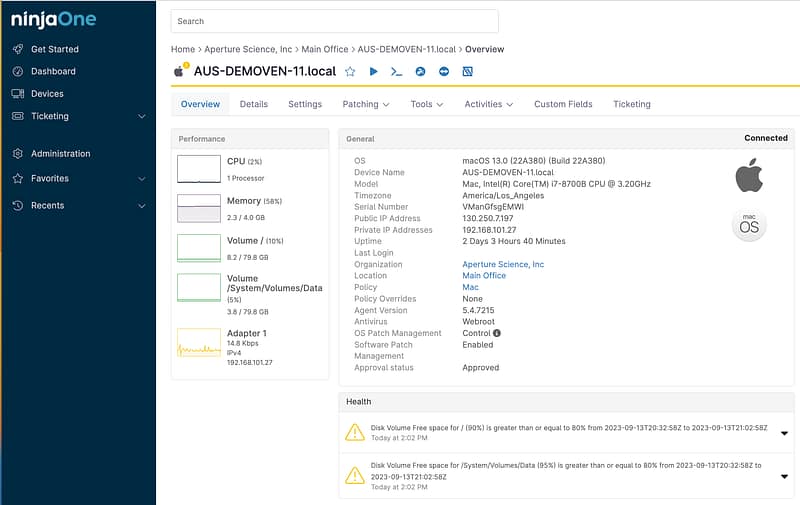Smarteres macOS Patch-Management
Schützen Sie Ihre macOS-Endpunkte mit intelligenter, richtliniengesteuerter Automatisierung. Als Teil von NinjaOne's Autonomous Patch Management erhalten Sie schnellere Sicherheitsupdates, konsistente Patch Compliance und nahtlose Skalierbarkeit ohne zusätzliche Komplexität.